首页
技术小册
AIGC
面试刷题
技术文章
MAGENTO
云计算
视频课程
源码下载
PDF书籍
「涨薪秘籍」
登录
注册
Magento产品列表
Magento产品工作区
Magento创建产品
Magento简单产品管理
Magento可配置产品管理
Magneto分组产品管理
Magento虚拟产品管理
Magento捆绑产品管理
Magento可下载产品管理
Magento礼品卡产品管理
Magento目录图像和视频
Magento产品图像配置
Magento管理产品图像和视频
Magento添加产品视频
Magetno产品设置:Sources
Magento产品设置:Content
Magento产品设置:Configurations
Magento产品设置:Product Reviews
Magento产品设置:搜索引擎优化
Magento相关产品、向上销售和交叉销售
Magento产品设置:自定义选项
Magento产品属性概述
Magento属性输入类型
Magento将属性添加到产品
Magento产品颜色色板
Magento创建和删除产品属性
Magento批量更新产品属性
Magento产品属性集
当前位置:
首页>>
技术小册>>
Magento零基础到架构师(产品管理)
小册名称:Magento零基础到架构师(产品管理)
捆绑包是一个 构建我们自己的,可自定义的产品。 捆绑包中的每个项目可以基于以下产品类型之一: - 简单产品 - 虚拟产品 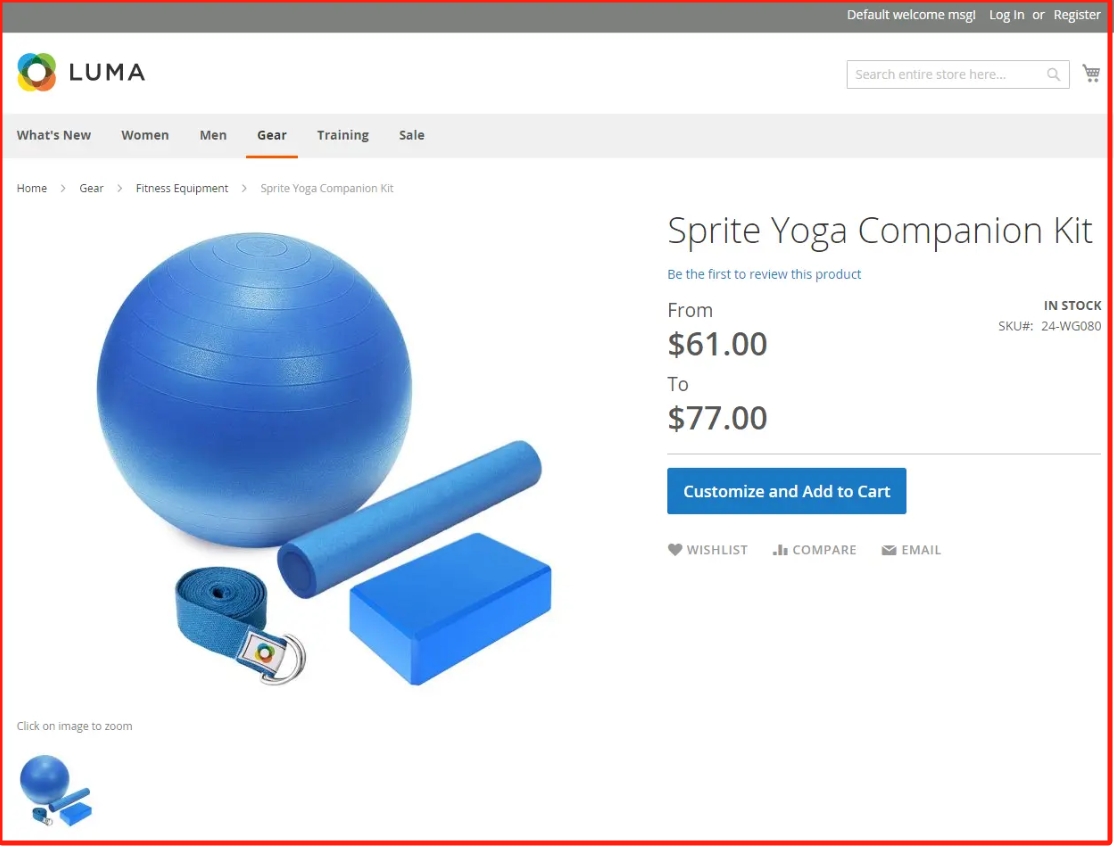 当客户单击以下任一选项时,即会显示这些选项 Customize 或 Add to Cart. 由于捆绑包中包含的产品各不相同,因此SKU、价格和重量可以设置为动态值或固定值。 如果 即时购买 可用, 即时购买 按钮显示在页面上 添加到购物车 包中每个项目的按钮。  以下说明将引导我们完成使用创建捆绑产品的过程 产品模板、必填字段和基本设置。 每个必填字段都标有红色星号(*)。 完成基础知识后,我们可以根据需要完成其他产品设置。 **步骤1:选择产品类型** 在 管理员 侧栏,转到 Catalog > Products. 在右上角 Add Product( 菜单箭头 )菜单,选择 Bundle Product. 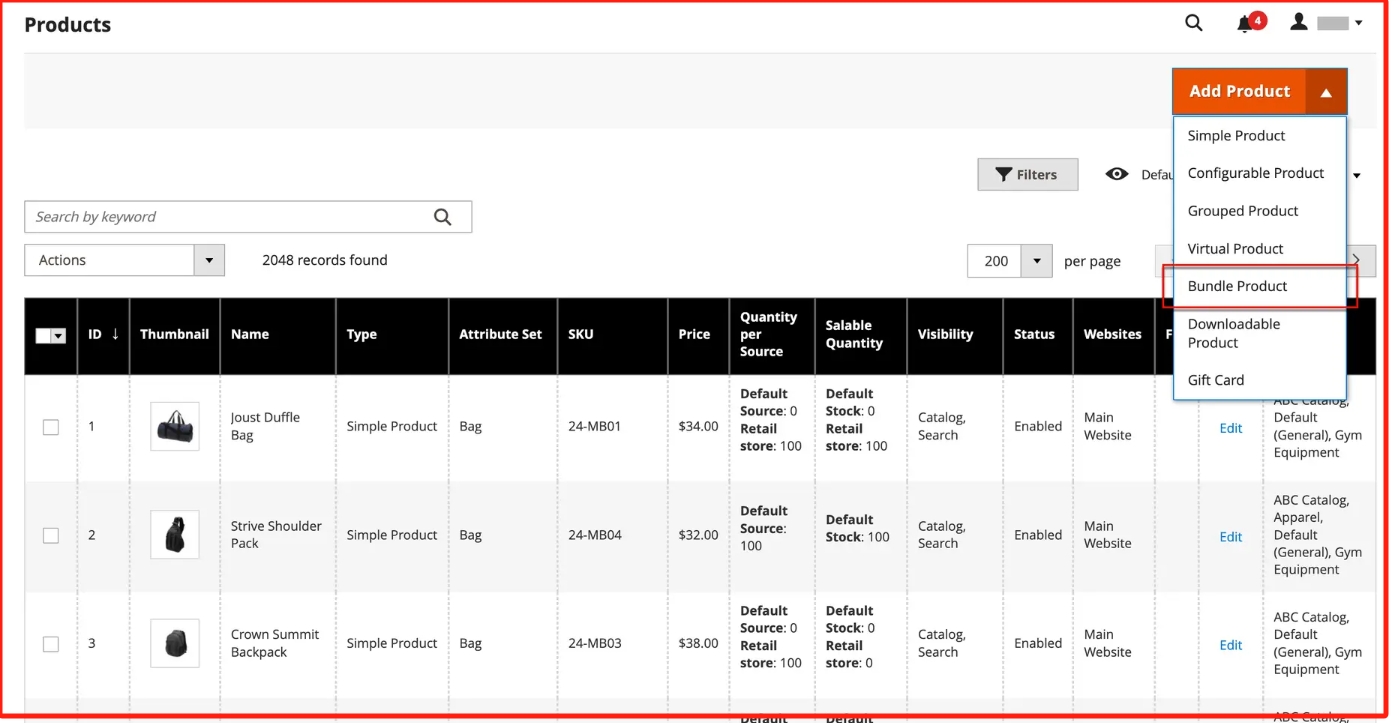 **步骤2:选择属性集** 选择 属性集 作为产品的模板,执行以下操作之一: - 对象 Search,输入属性集的名称, - 在列表中,选择要使用的属性集。 - 将更新表单以反映更改。  **第3步:完成所需的设置** 输入产品 Product Name. 接受默认值 SKU 基于产品名称或输入其他值。 要确定分配给每个捆绑项目的SKU类型,执行以下操作: A Dynamic SKU 可以通过向默认SKU添加后缀来自动分配给每个捆绑项目。 默认情况下,设置为 Yes. 如果我们希望为每个捆绑项目分配唯一的SKU,设置 Dynamic SKU 到 No. 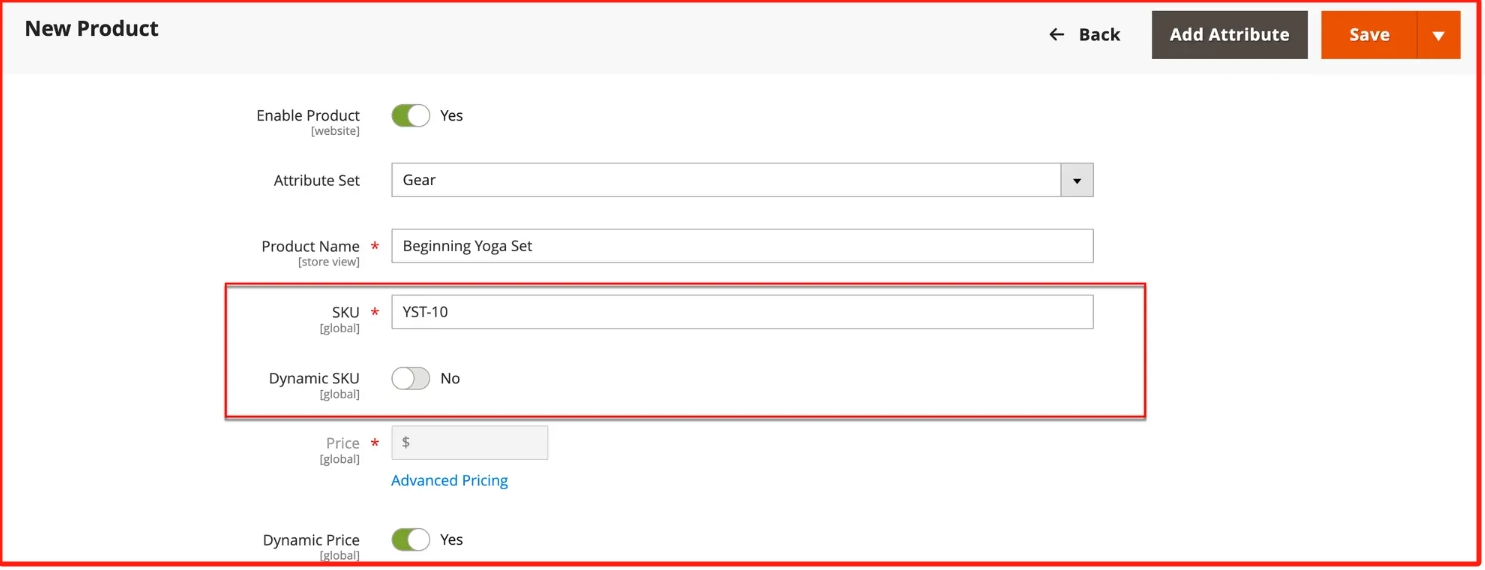 要确定捆绑包的价格,执行下列操作之一: - 要使价格反映客户选择的选项,设置 Dynamic Price 到 Yes 然后离开 Price 空白。 在这种情况下,捆绑产品在目录中没有自己的价格,产品价格是从捆绑中包含的单个产品的价格中派生出来的。 - 要对捆绑包收取固定价格,设置 Dynamic Price 到 No 并输入 Price 你要为这包东西收费。 - 由于产品尚未准备好发布,设置 Enable Product 到 No. 单击 Save 并继续。 保存产品后, 商店视图 选择器显示在左上角。 选择 Store View 在产品可用的位置。 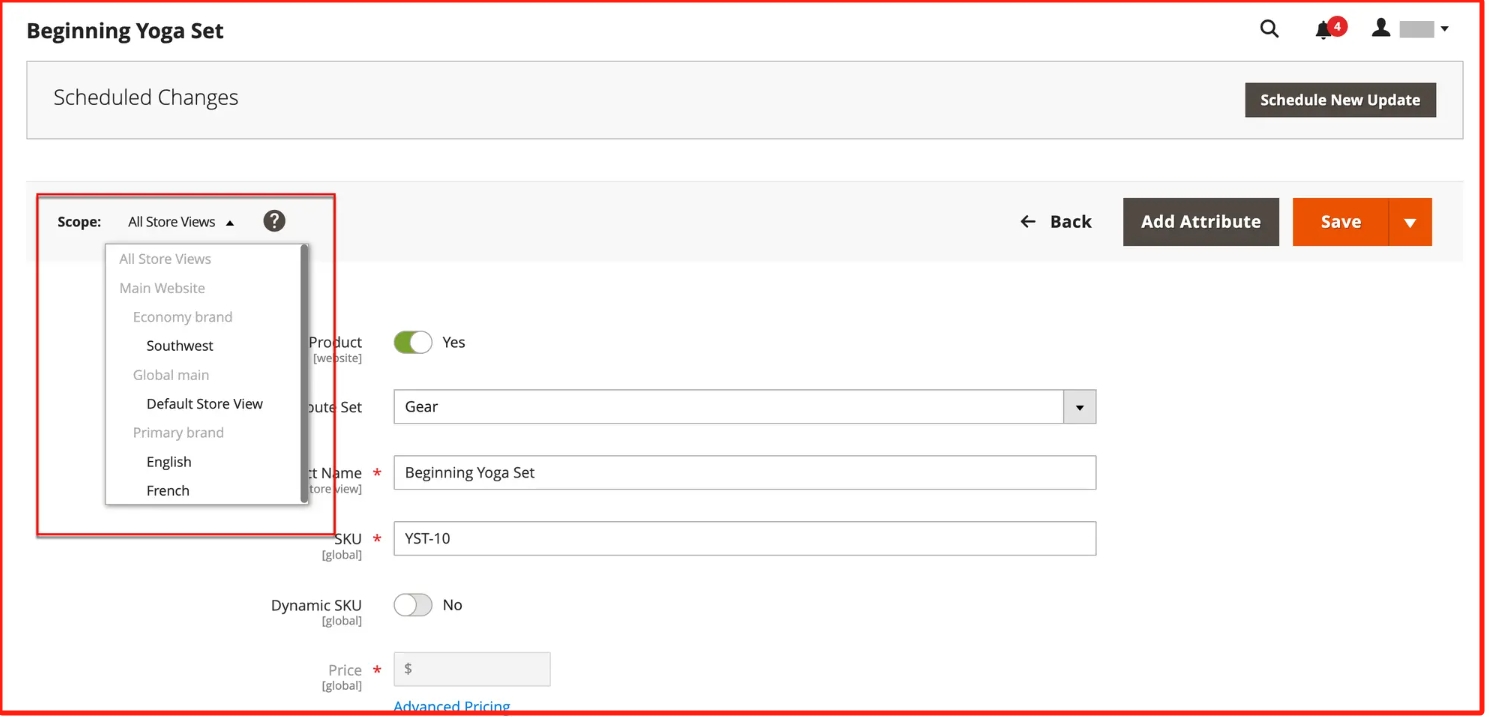 **步骤4:完成基本设置** 如果捆绑包具有固定定价,设置 Tax Class 更改为以下任一项: - None - Taxable Goods 如果捆绑包具有动态定价,则税是针对 每个 捆绑包项。 如果捆绑包具有固定定价,则税是针对以下项目确定的: 全部 捆绑产品。 注意以下事项: - 此 Quantity 不可用,因为值是每个捆绑项目确定的。 - 默认情况下, Stock Status 设置为 In Stock. 要确定束的重量,执行下列操作之一: - 要使权重反映客户选择的选项,设置 Dynamic Weight 设置 Yes 然后离开 Weight 空白。 - 要为捆绑分配固定权重,设置 Dynamic Weight 到 No 并输入 Weight 捆绑包的。 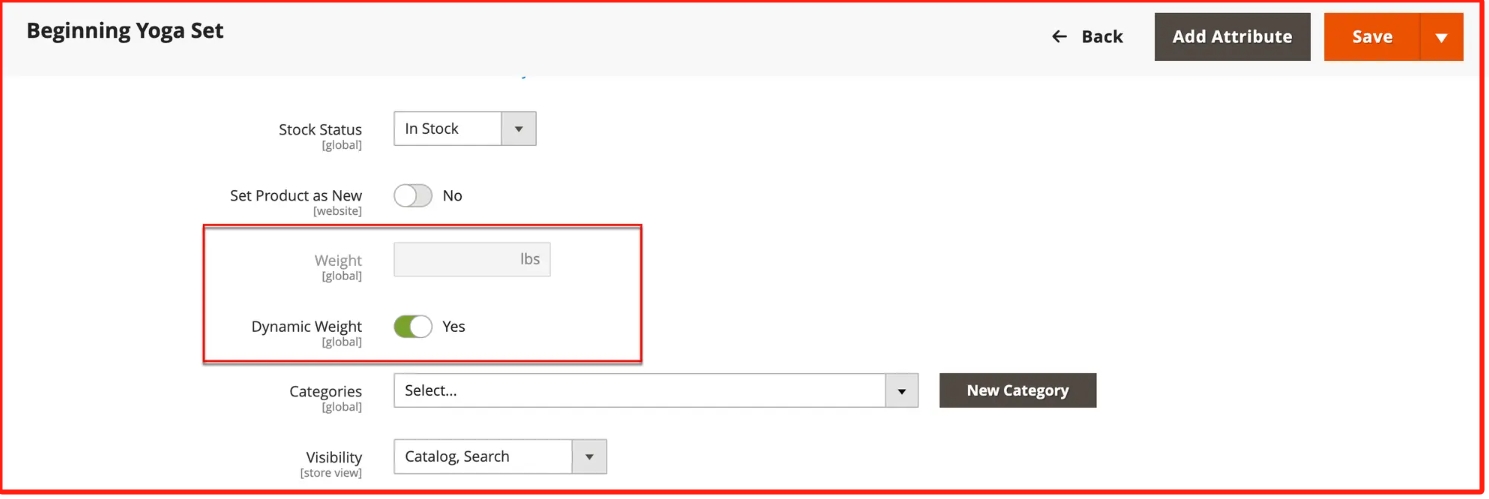 在列表中突出显示该产品: 新产品,选择 Set Product as New 复选框。 接受默认值 Visibility 设置 Catalog, Search. 要分配 Categories 对于产品,单击 Select… 框并执行以下任一操作: **选择现有类别:** - 在框中开始键入,直到找到匹配项为止。 - 选中要分配的每个类别的复选框。  **创建类别:** 单击 New Category. 输入 Category Name 并选择 Parent Category,确定其在菜单结构中的位置。 单击 Create Category. 选择 Country of Manufacture. 可能有其他属性用于描述产品。 所选内容会改变属性集,我们可以稍后完成它们。 **步骤5:添加捆绑项目** 此 Bundle Items section用于将项目添加到捆绑产品类型并编辑当前选定的项目。 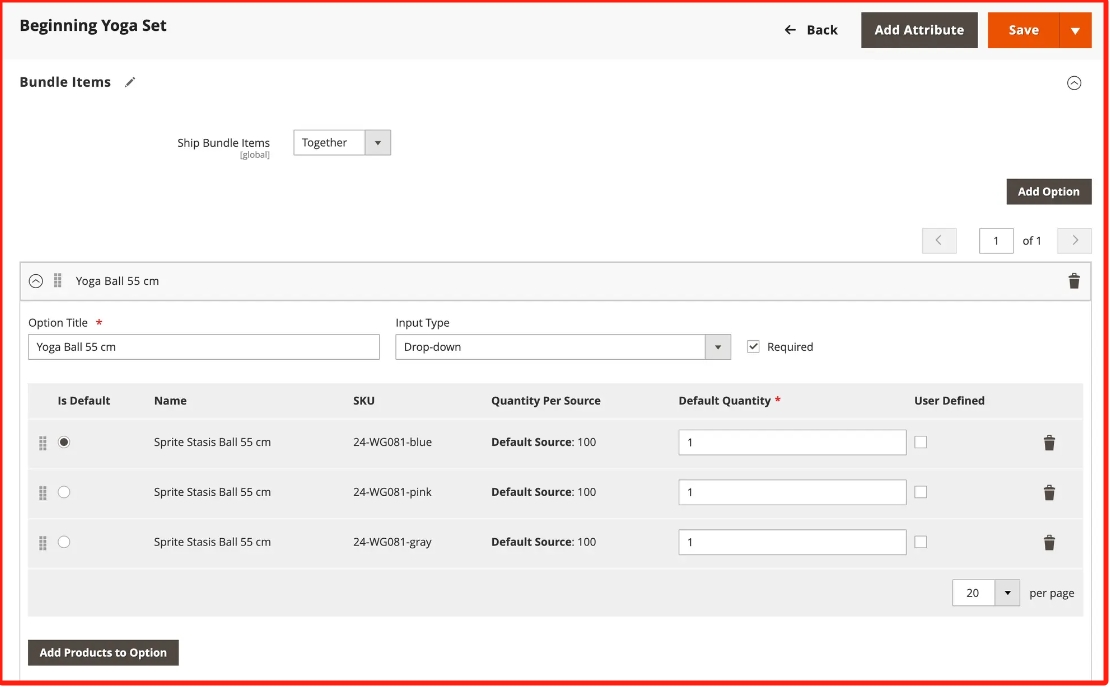 向下滚动到 捆绑包项目 分区和设置 Ship Bundle Items 更改为以下任一项: - Separately - Together 如果我们选择 Together,所有捆绑项目必须分配相同的 源. 单击 Add Option 并执行以下操作: 输入 Option Title 用作字段标签。 设置 Input Type 更改为以下任一项: - Drop-down - Radio buttons - Checkbox - Multiple Select 要使字段成为必填项,选择 Required 复选框。 单击 Add Products to Option ,然后选中要包含在此选项中的每个产品的复选框。 如果有多种产品,使用列表过滤器和分页控件来查找所需的产品。 单击 Add Selected Products. 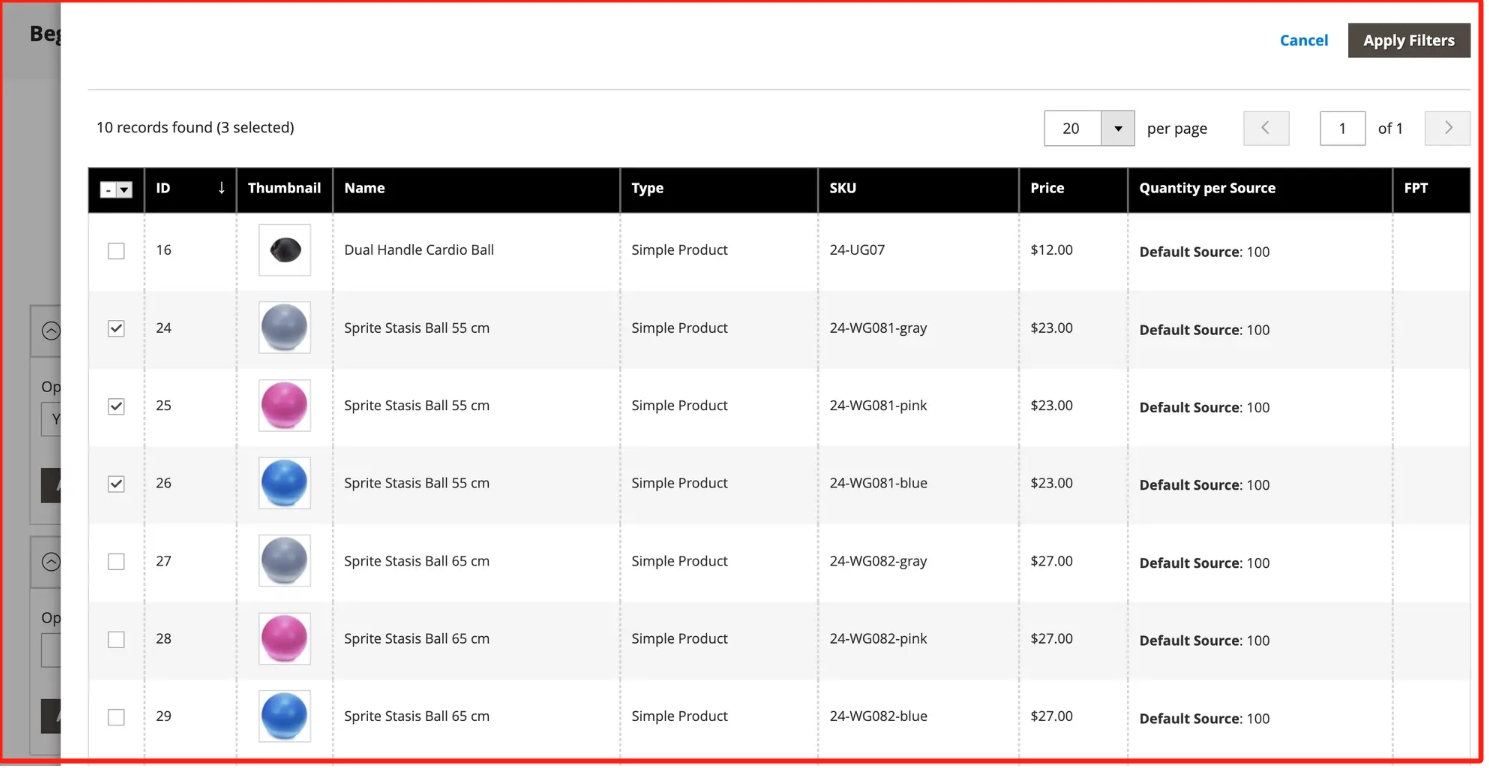 项目出现在 选项 部分,选择一个项目作为 Default 选择。 在 默认数量 列,输入客户选择物料时要添加到捆绑中的每项物料的数量。 要允许客户更改捆绑项目的数量,选择 User Defined. 默认情况下,客户不能更改捆绑项目中包含的“默认数量”。 但是,客户可以输入要包括在捆绑中的物料数量。 例如,如果将Sprite Status Ball的“缺省量”设置为 2 和客户订单 4 在该捆绑”选项中,购买的总球数为 8. 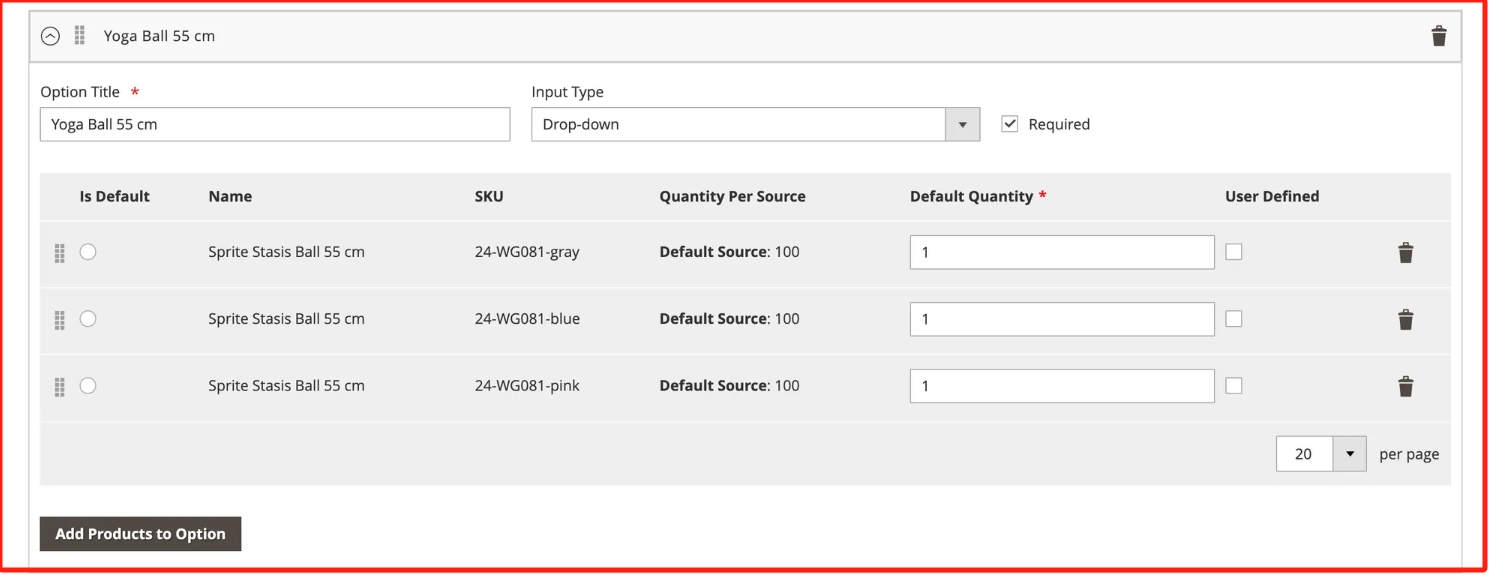 对要添加到捆绑包中的每个项目重复这些步骤。 要更改束截面中的项目顺序,单击 移动 ( “移动”图标 )图标,并将项目拖到适当的位置。 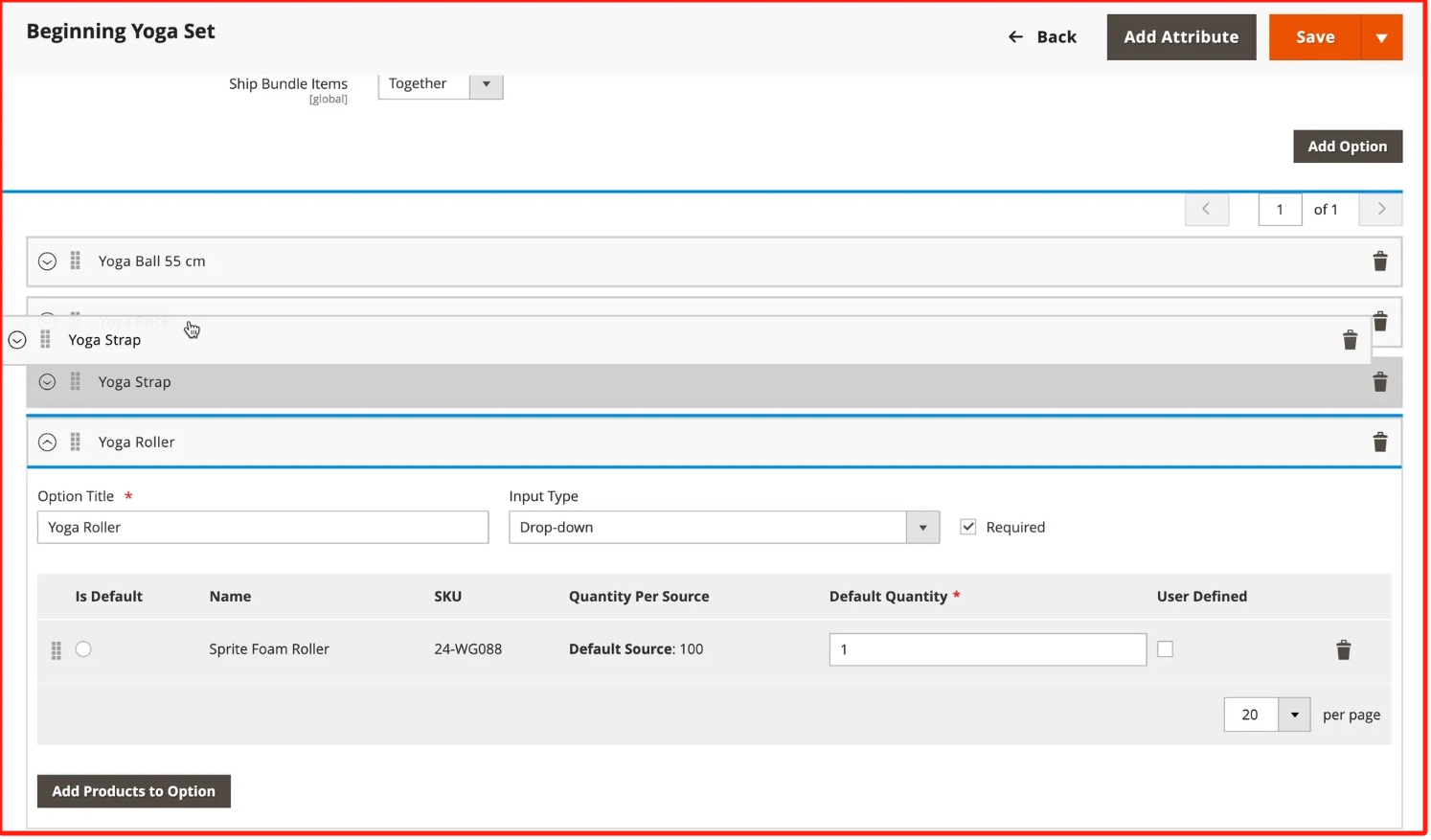 也可以在导出的捆绑产品的数据中更改项目的顺序,然后重新导入到目录中。 有关更多信息,参阅 导入捆绑包产品. 为了更好地查看工作区,先折叠每个部分,然后将它们拖动到适当位置。 要从捆绑包中删除任何项目,单击 Delete ( “垃圾桶”图标 )图标。 完成后,单击 Save. **步骤6:完成产品信息** 根据需要向下滚动并完成以下部分中的信息: - 内容 - 图像和视频 - 搜索引擎优化 - 相关产品、向上销售和交叉销售 - 可自定义的选项 - 网站中的产品 - 设计 - 礼品选项 **步骤7:发布产品** 如果我们已准备好在目录中发布产品,设置 Enable Product 到 Yes ( 切换是 )。 执行以下操作之一: **方法1: 保存并预览** 在右上角,单击 Save. 要查看我们商店中的产品,选择 Customer View 在 管理员 ( 菜单箭头 )菜单。 该店铺将在新的浏览器选项卡中打开。  **方法2: 保存并关闭** 在 Save( 菜单箭头 )菜单,选择Save & Close. **输入控件** | 控件 | 描述 | |-----------------|-------------------------------------------------------------| | Drop-down | 显示包含产品名称和价格的选项下拉列表。 只能选择一个项目。 | | Radio Buttons | 显示每个选项的单选按钮,其后是产品名称和价格。 只能选择一个项目。 | | Checkbox | 显示每个选项的复选框,后跟产品名称和价格。 可以选择多个项目。 | | Multiple Select | 显示选项列表以及产品名称和价格。 要选择多个项目,按住Ctrl键(PC)或Command键(Mac)并单击每个项目。 | ** 字段描述** | 字段 | 描述 | |------------|-------------------------------------------------------------------------| | SKU | 确定每个项目是否分配了变量或动态SKU,或者是否为捆绑包使用固定SKU。 选项: Fixed / Dynamic | | Weight | 指定权重是根据所选项目计算的,还是为整个包的固定权重。 选项: Fixed / Dynamic | | Price View | 确定产品价格是显示为从最低价到最贵(价格范围)的某个范围,还是显示为最低价(最低价)。 选项: Price Range / As Low As | | 发运捆绑包项目 | 指定是否可单独装运单个物料。 | **捆绑产品库存状态** 捆绑产品库存状态为 自动更改为缺货 出现以下任一情况时: - 所有选项都是可选的,所有关联产品都是 缺货. - 某些选项是必需的,并且与任何必需选项关联的产品为 缺货. - 捆绑产品库存状态为 未自动更改为缺货 出现以下任一情况时: - 所有选项都是可选的,并且至少有一个关联产品是 有货. - 某些选项是必需的,并且每个必需选项中至少有一个关联产品是 有货. **注意事项** - 客户可以 构建他们自己的 捆绑产品。 - 捆绑包项目可以是简单或虚拟产品,而无需自定义选项。 - “价格视图”可以设置为 Price Range 或 As Low As. - SKU和权重可以为 Fixed 或 Dynamic. - 量可以是预设值或用户定义的值。 但是,勿将 User Defined 属性到或多选输入类型。 - 捆绑项目可以一起发运或单独发运。 - 父捆绑产品始终自动显示为其所有子产品的追加销售产品。 - Special Price 和 Customer Group Price (层价格)始终设置为所有捆绑产品类型的折扣百分比。
上一篇:
Magento虚拟产品管理
下一篇:
Magento可下载产品管理
该分类下的相关小册推荐:
Laravel(10.x)从入门到精通(十)
经典设计模式PHP版
Laravel(10.x)从入门到精通(七)
Laravel(10.x)从入门到精通(三)
Magento零基础到架构师(系统管理)
PHP高并发秒杀入门与实战
Laravel(10.x)从入门到精通(十四)
PHP合辑5-SPL标准库
全栈工程师修炼指南
PHP高性能框架-Workerman
Magento中文全栈二次开发
PHP8入门与项目实战(7)